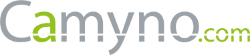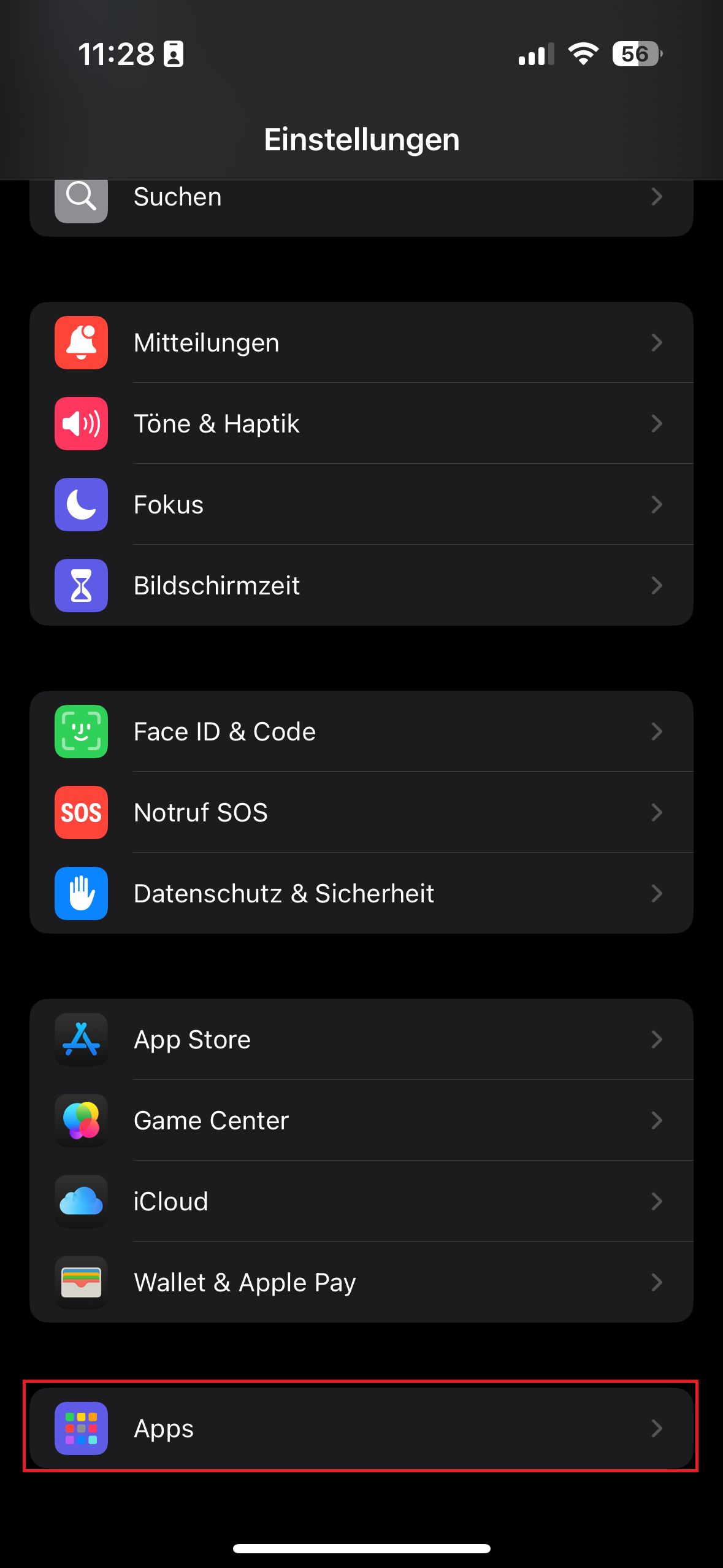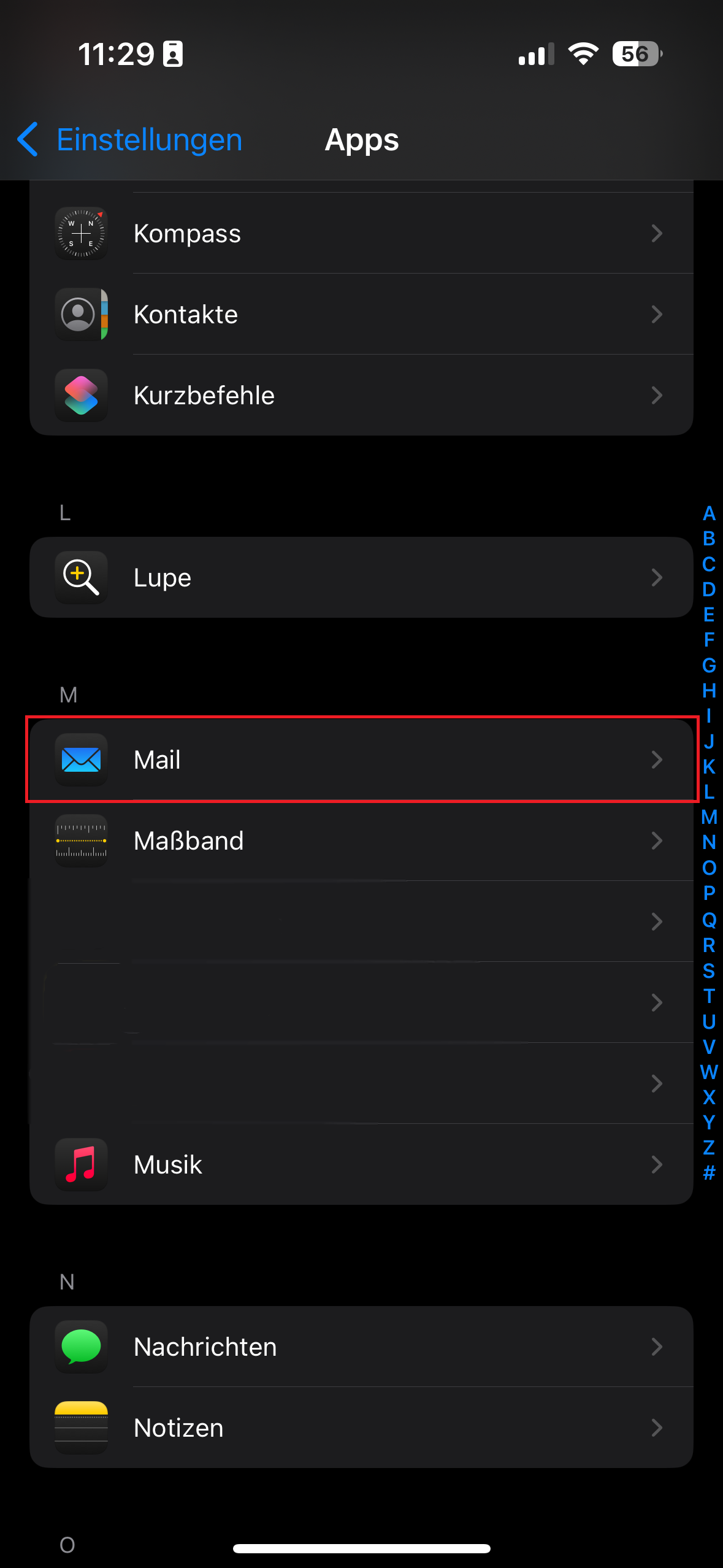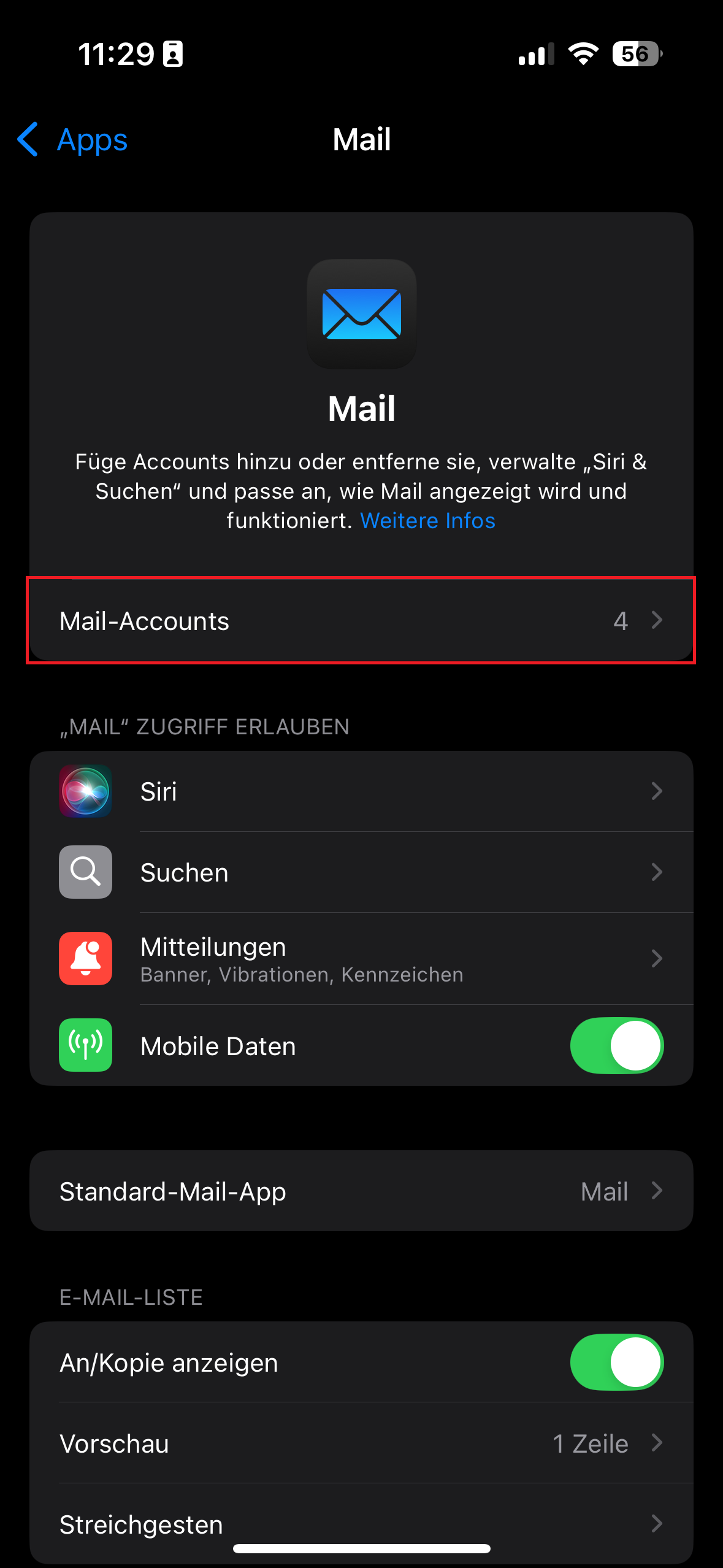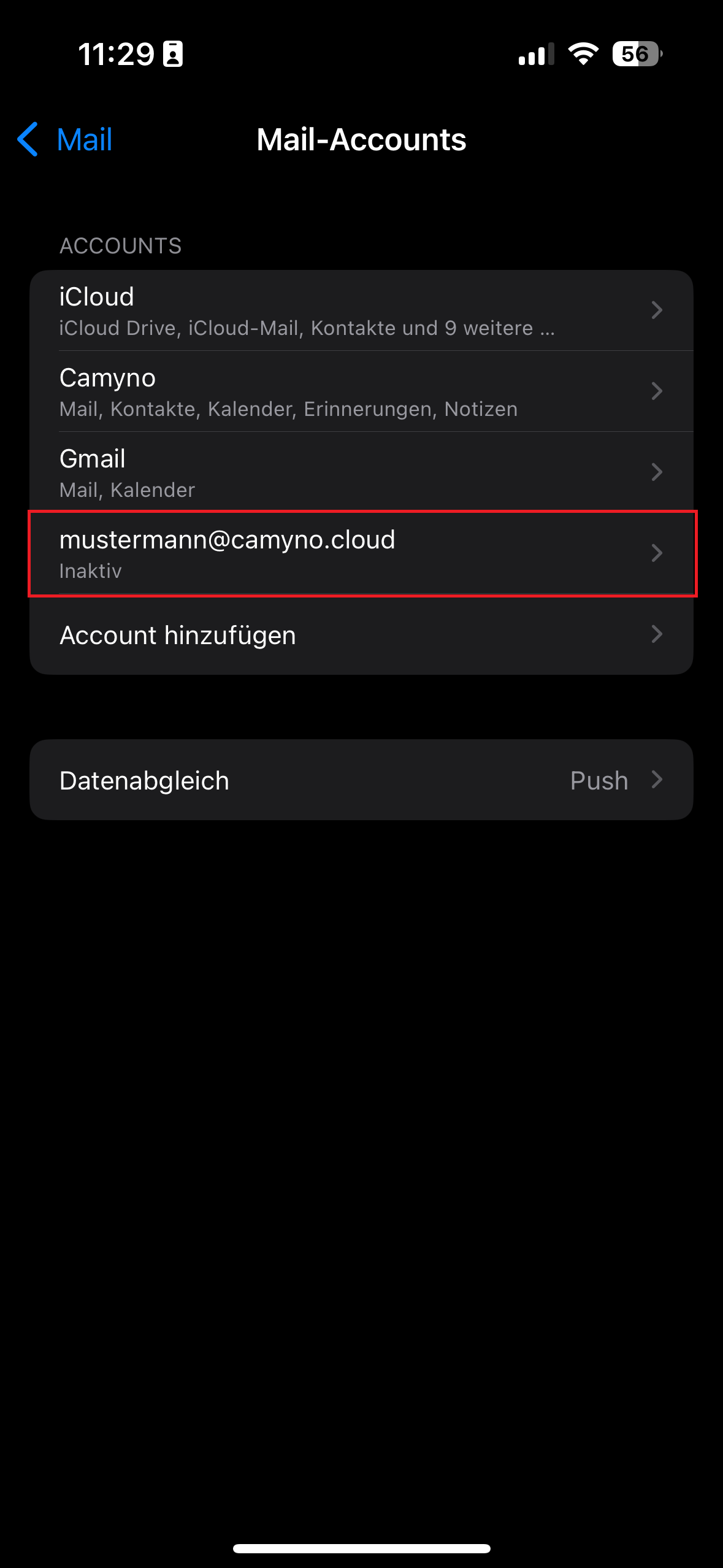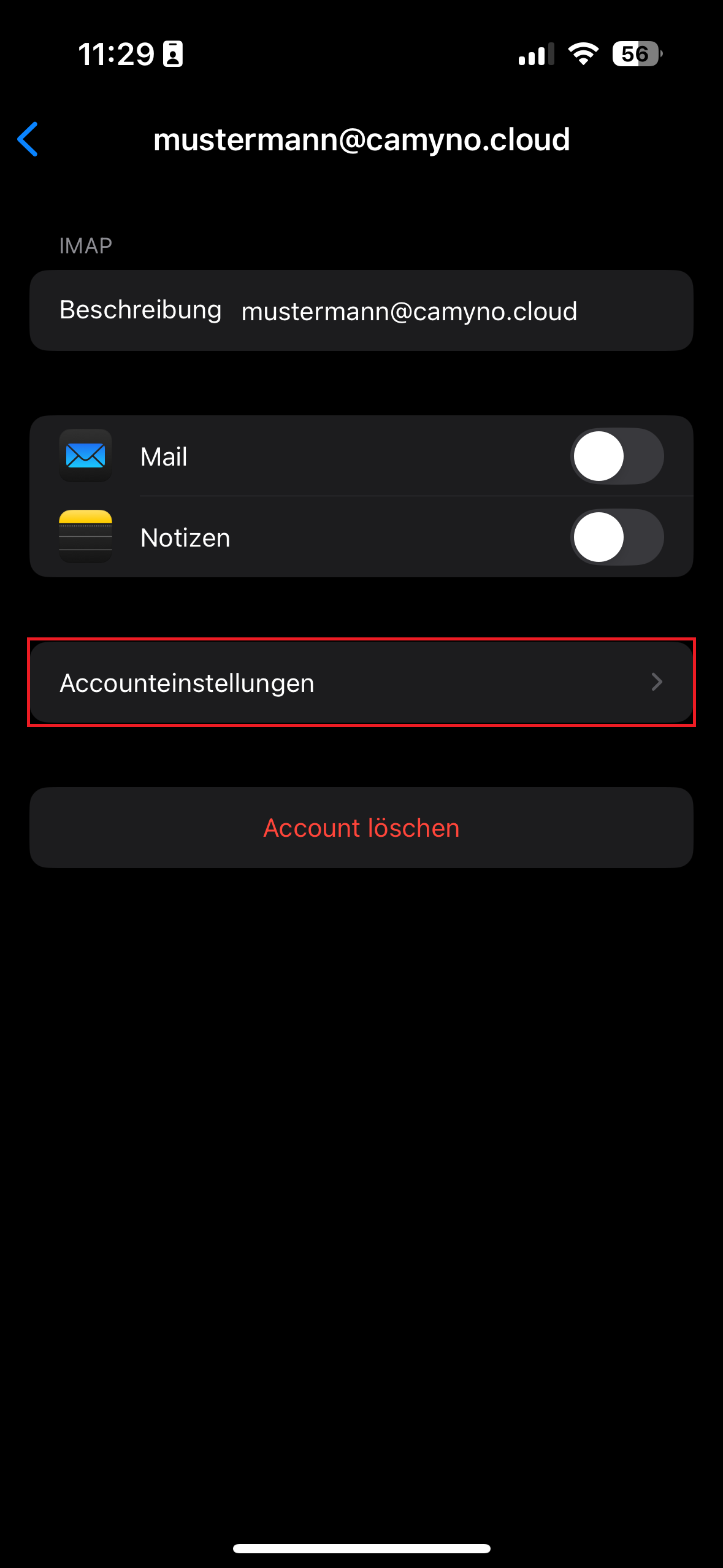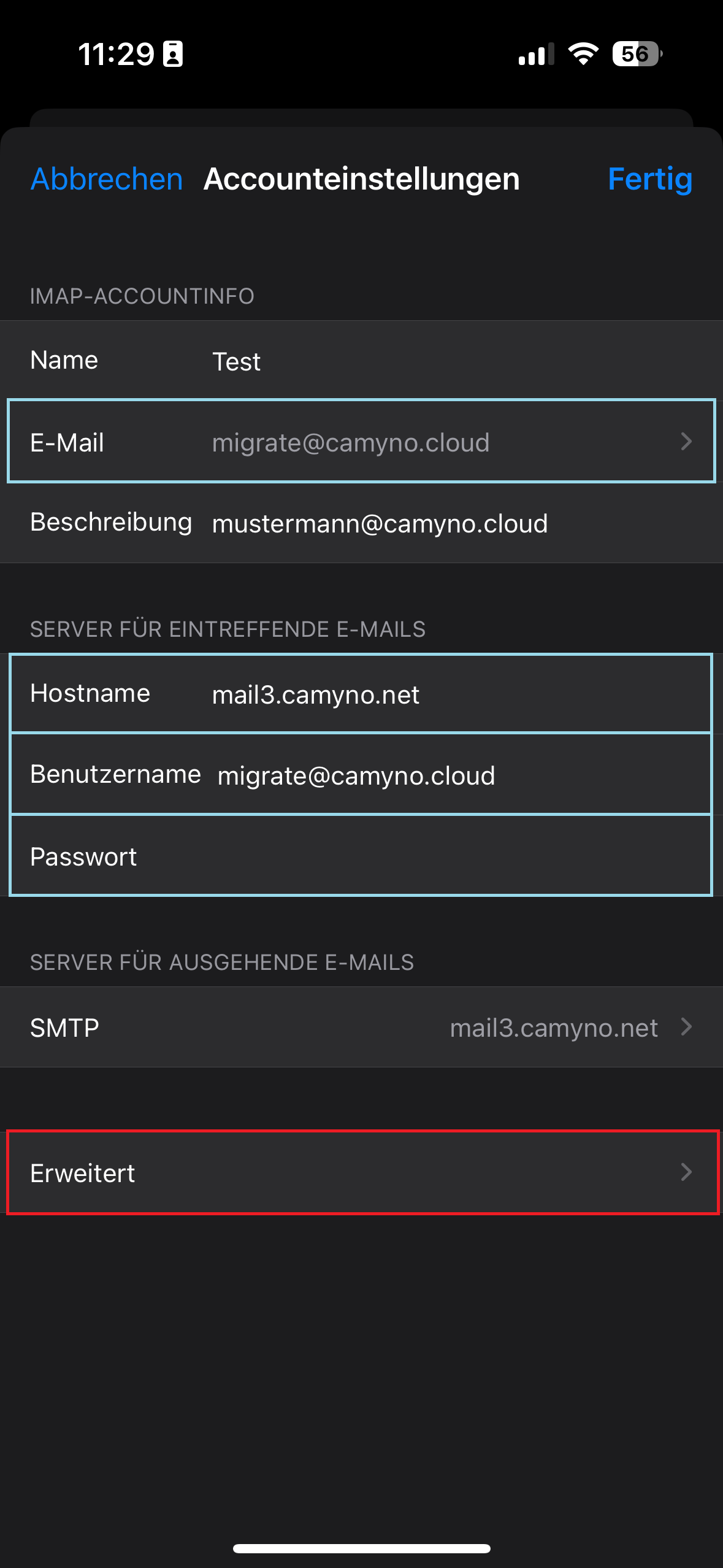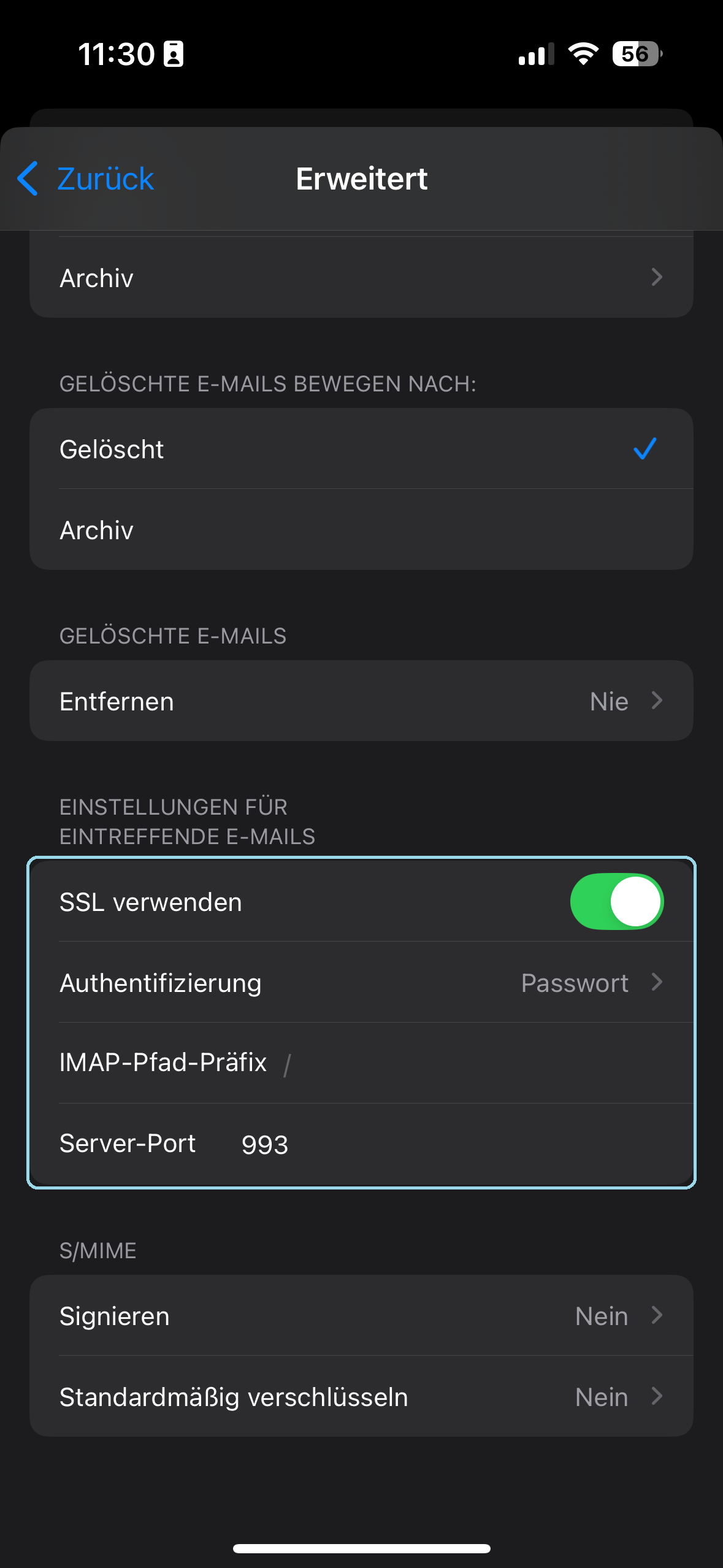Überprüfung der Einstellungen des Posteingangsserver
1. Öffne "Einstellungen" auf deinem Startbildschirm
2. ScrollScrolle bis ans Ende und wähle "Apps" aus.
Achtung! Dieser Schritt ist nur nötig bei iOS 18, hast du du noch eine ältere Version, springe direkt zu Punkt 3.
3. Wähle den Punkt "Mail" aus.
4. Wähle "Mail-Accounts" und anschließend deinen Mailaccount, den du kontrollieren willst, aus. Tippe im Anschluss auf "Accounteinstellungen".
5. Kontrolle der Einstellungen
5.1 Stelle sicher, dass bei den Punkten E-Mail und Benutzername deine vollständige Mailadresse drin steht. Achte auch darauf, dass sich am Ende kein Leerzeichen befindet.
5.2 Stelle sicher, dass bei Server der richtige Posteingangsserver eingetragen ist. Bitte dem Datenblatt entnehmen: mail1.camyno.net, mail2.camyno.net oder mail3.camyno.net
5.3 Tippe ggf. dein Passwort neu ein.
5.3 Öffne im Anschluss den Punkt "Erweitert"
6. Erweitert
Stelle sicher, dass die Punkte unter "Einstellungen für eintreffende E-Mails" wie folgt aussehen:
- SSL verwenden muss ausgewählt sein
- Authenfizierung: Passwort
- IMAP-Pfad-Präfix: leer lassen
- Server-Port: 993
Wenn alle Einstellungen korrekt eingestellt wurden und dein Passwort stimmt, werden eingehende Mails wieder korrekt im Posteingang angezeigt. Falls es weiterhin zu Problemen kommt, wende dich bitte an den Support